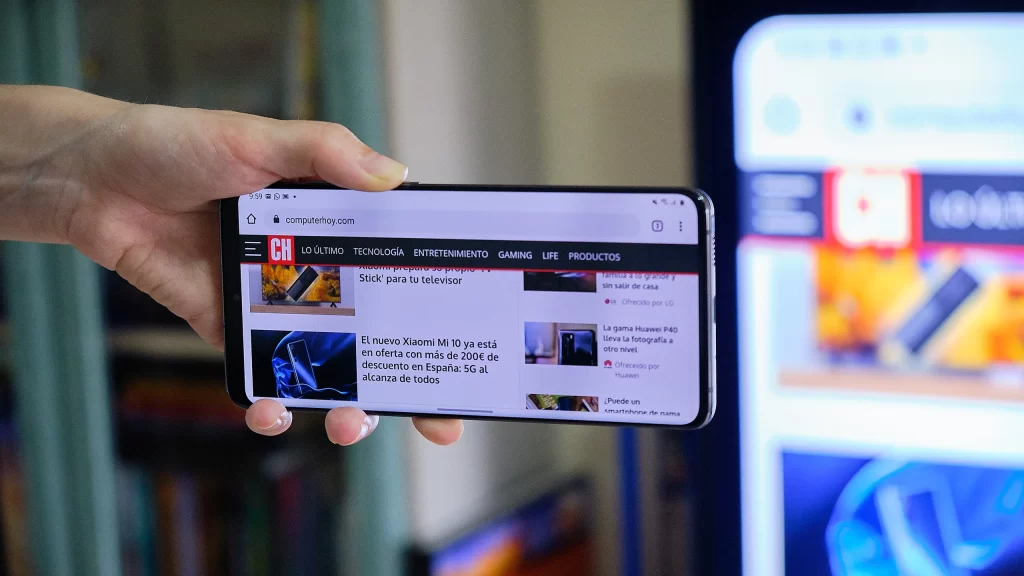
Actualmente, la necesidad de compartir contenido desde el ordenador a otros dispositivos se ha vuelto esencial. De hecho, «Google Chromecast» se ha convertido en una solución líder para este propósito, permitiéndonos transmitir de manera sencilla y efectiva.
Ahora bien, en este artículo te explicaremos cómo transmitir contenido desde tu ordenador a un dispositivo Chromecast, incluyendo la duplicación de la pantalla. Te sorprenderá lo fácil que es. Informáticos a Domicilio.
Cómo transmitir tu escritorio a un Chromecast.
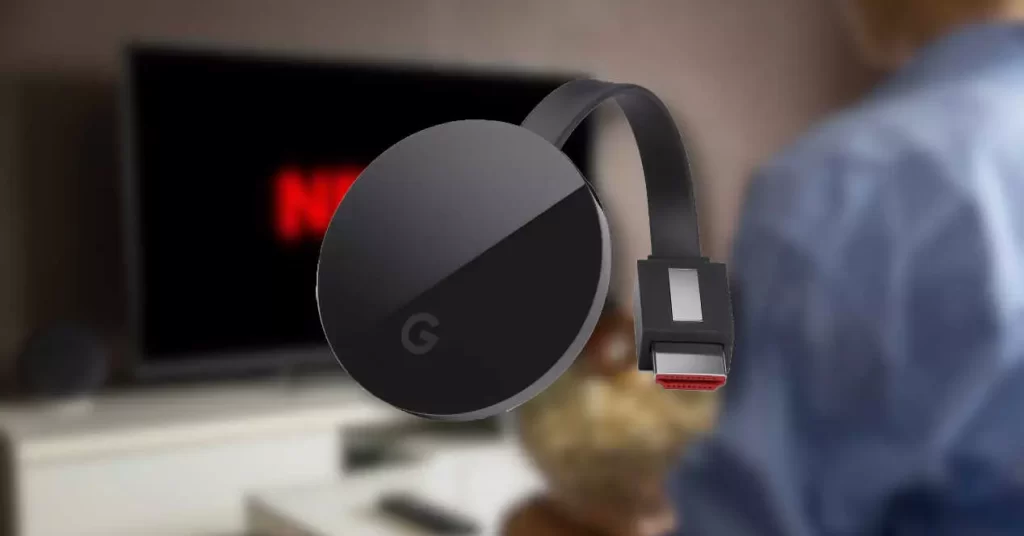
La opción de transmitir tu escritorio a un Chromecast emula las herramientas de duplicado de pantalla disponibles en el mercado, como AirPlay de Apple, y otras opciones que utilizan tecnología inalámbrica.
Básicamente, se trata de reflejar la totalidad de la pantalla de tu ordenador en un televisor remoto. Es más, puedes utilizar los navegadores web Chrome o Edge para duplicar tu escritorio, ya que ambos están basados en el motor del navegador “Chromium”.
Paso a paso.

Si quieres configurar tu escritorios un Chromecast, deberás seguir estos sencillos pasos:
- Debes abrir “Chrome” y hacer clic en el menú de tres puntos en la esquina superior derecha junto al icono de perfil. En caso de que estés utilizando el navegador “Edge”, encontrarás el menú en el mismo lugar, pero los tres puntos son horizontales en lugar de verticales.
- En el menú desplegable, haz clic en la opción «Enviar«. Si utilizas “Edge”, la opción de transmisión no se encuentra en la primera capa del menú, es decir, tendrás que hacer clic en el botón de menú y luego seleccionar «Más herramientas«, y posteriormente «Enviar a dispositivo multimedia». A partir de este punto, los menús de transmisión son idénticos en ambos navegadores.
- Una vez que hayas seleccionado la opción de transmisión, se mostrará una lista de dispositivos disponibles en tu red local que admiten la transmisión. Es importante destacar que el dispositivo “Chromecast” debe estar en funcionamiento para que aparezca en la lista como un destino de transmisión válido.
- El comportamiento de transmisión predeterminado es reflejar la pestaña del navegador. Sin embargo, si deseas que se duplique tu escritorio, debes hacer clic en «Fuentes» en la parte inferior del menú de transmisión y cambiar de «Transmitir pestaña» a «Transmitir pantalla«. Luego de ello, selecciona el dispositivo al que deseas duplicar tu escritorio.
- Para configuraciones de un solo monitor, verás una opción para activar o desactivar el audio y un botón «Compartir» que debes presionar para comenzar la transmisión. Aquellos que utilizan varios monitores encontrarán las mismas opciones, con la posibilidad adicional de seleccionar cuál pantalla desean duplicar en la pantalla remota.
- Después de pulsar en «Compartir«, tu pantalla se transmitirá al dispositivo de destino. En este punto, puedes seguir usando tu ordenador de forma habitual.
Aspectos a tener en cuenta.

Una vez que hayas terminado de transmitir, tendrás la posibilidad de regresar al navegador y hacer clic en el ícono de transmisión en la barra de herramientas para mostrar la lista de destinos de transmisión nuevamente.
De hecho, simplemente selecciona el destino de transmisión actual y haz clic en él para detener la transmisión. El proceso es el mismo en Edge, el ícono simplemente luce ligeramente diferente, pero se ilumina en azul durante el proceso de transmisión.
Evidentemente, puedes reiniciar el proceso de transmisión en cualquier momento repitiendo el proceso anterior. Informáticos a Domicilio.
Por consiguiente, enviar el escritorio de tu ordenador a un Chromecast, o a una televisión con uno de estos reproductores integrados, es ideal cuando necesitas visualizar la totalidad de la pantalla para una experiencia adecuada.
Aún así, es fundamental saber que existen inconvenientes inherentes de latencia y retardo al hacerlo. Por tanto, esta función es excelente para presentaciones o para mostrar contenido relativamente estático, pero no es la opción más adecuada para juegos u otras actividades similares.
En conclusión, transmitir contenido desde tu ordenador a un Chromecast es una tarea sencilla gracias a las funciones que ofrecen los navegadores Chrome y Edge. Sigue estos pasos para disfrutar de una experiencia fluida y eficaz al compartir tu pantalla en un televisor remoto.
(S.M.C)
 93 109 89 62
93 109 89 62 633 51 35 56
633 51 35 56